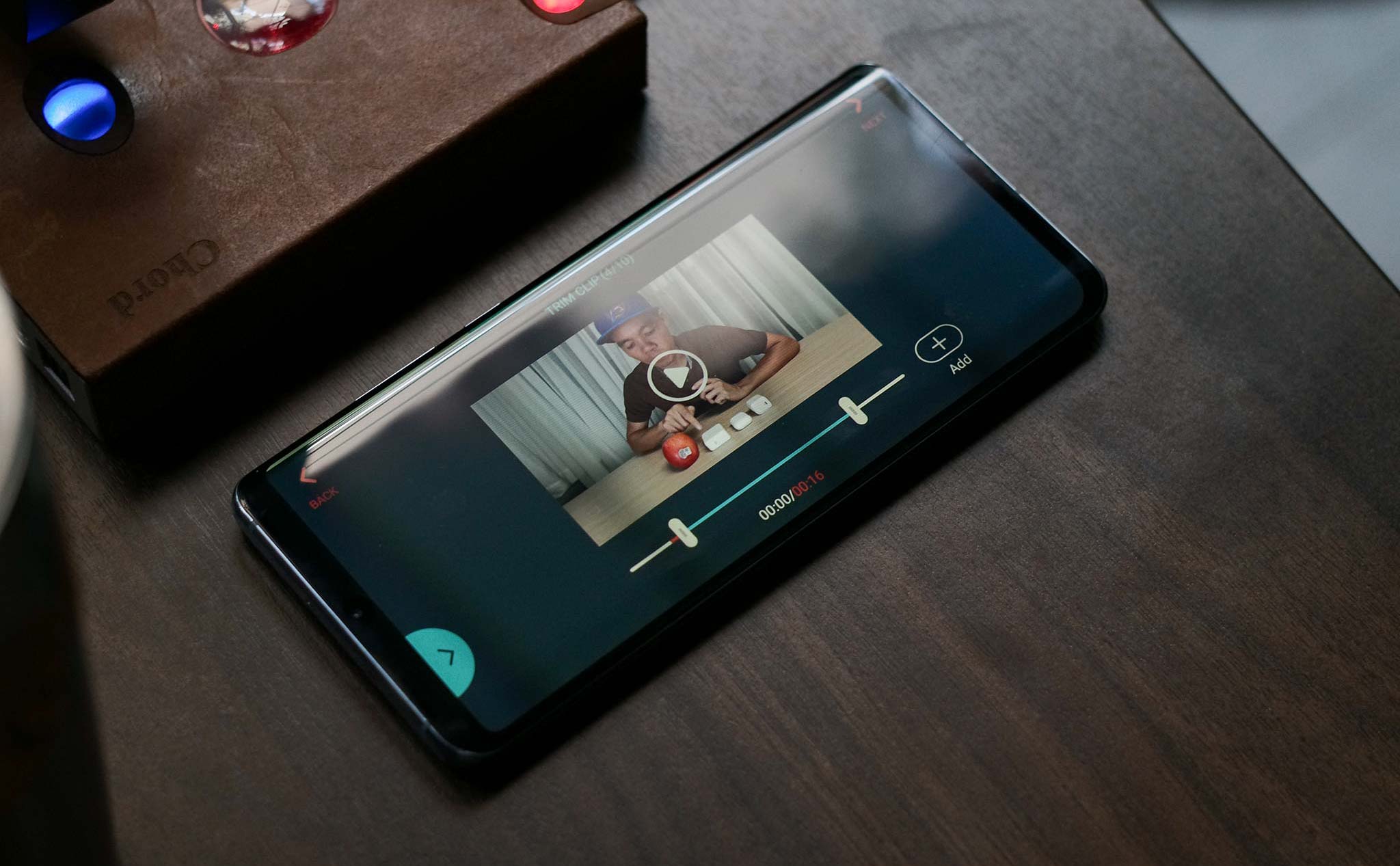Một trong những cách tốt nhất để mở rộng phạm vi tiếp cận của video là mô tả video đó. Như bạn có thể biết, phụ đề là văn bản trên màn hình, giúp mọi người cập nhật nội dung video dễ dàng hơn. Nhằm giúp người dùng làm video có phụ đề ở phía dưới một cách tiện lợi và nhanh chóng, hiện nay có rất nhiều ứng dụng hỗ trợ tạo phụ đề tự. Bạn cũng có thể thêm phụ đề vào video Android tự động hoặc thủ công. Sau đây là phương thức hoạt động của hai phương thức này.
Mục Lục
Cách thêm phụ đề cho video tự động
Nếu bạn không muốn nhập phụ đề theo cách thủ công cho video của mình, hãy thử các phương pháp sau đây.
Thêm phụ đề tự động qua VLC
1. Tải VLC cho Android (miễn phí).
2. Mở ứng dụng và chọn video bạn muốn phát. Nhấn vào màn hình để hiển thị các nút trên màn hình và nhấn vào biểu tượng phát ở dưới cùng bên trái.
3. Mở rộng menu Subtitles bằng cách nhấn vào mũi tên xuống bên cạnh. Sau đó, chọn Download Subtitles.
4. Một số phụ đề sẽ xuất hiện. Nhấn vào biểu tượng tải xuống trên bất kỳ phụ đề nào và chúng sẽ được thêm vào video của bạn.
Nếu phụ đề không khớp, bạn có thể thực hiện các thay đổi trong cùng một cửa sổ hoặc tải xuống phụ đề mới. Trong trường hợp chúng không hoạt động tự động, bạn có thể cần phải đính kèm chúng theo cách thủ công phát.

Thêm phụ đề tự động bằng MX Player
1. Tải xuống MX Player (miễn phí) hoặc MX Player Pro (127.000đ) từ Google Play Store.
2. Mở ứng dụng, bạn sẽ thấy một danh sách các thư mục trên thiết bị Android. Chọn một thư mục với video để mở menu Download.
3. Bấm vào ba dấu chấm lửng cạnh video và chọn Search subtitle. MX Player sẽ tìm kiếm và hiển thị phụ đề của video.
4. Bây giờ, bấm vào Online subtitles. Bạn sẽ thấy một danh sách các phụ đề cho video. Chọn một và bấm Download.
Đó là tất cả những gì cần làm, phụ đề sẽ tự động được thêm vào video của bạn.
Hướng dẫn chèn phụ đề tự động vào video trên CapCut
Bước 1: Đầu tiên, mở ứng dụng CapCut trên điện thoại của mình lên, sau đó nhấn vào mục Dự án mới.
Bước 2: Chọn một video mà trong mình muốn tạo phụ đề, rồi ấn vào nút Thêm ở góc bên phải phía dưới màn hình.
Bước 3: Tại giao diện chỉnh sửa video, hãy chạm vào biểu tượng chữ T.
Bước 4: Để tạo phụ đề cho video, thì chúng ta sẽ nhấn vào mục Phụ đề tự động ở phía dưới màn hình.
Bước 5: Lúc này, trên màn hình sẽ hiển thị cửa sổ Tạo phụ đề tự động, hãy thiết lập âm thanh, ngôn ngữ cho phụ đề. Sau đó, chạm vào nút Tiếp tục.
Bước 6: Tiếp theo, hãy chờ đợi một lát để hệ thống của ứng dụng sẽ phân tích và tạo phụ đề cho video của mình.
Bước 7: Sau khi đã chèn phụ đề thành công, thì hãy nhấn vào biểu tượng nút Play, để xem video.
Bước 8: Ấn vào biểu tượng mũi tên ở góc bên phải phía trên màn hình để lưu lại video có phụ đề.
Bước 9: Thiết lập Độ phân giải, Tỷ lệ khung hình, sau đó chạm vào nút Xuất.
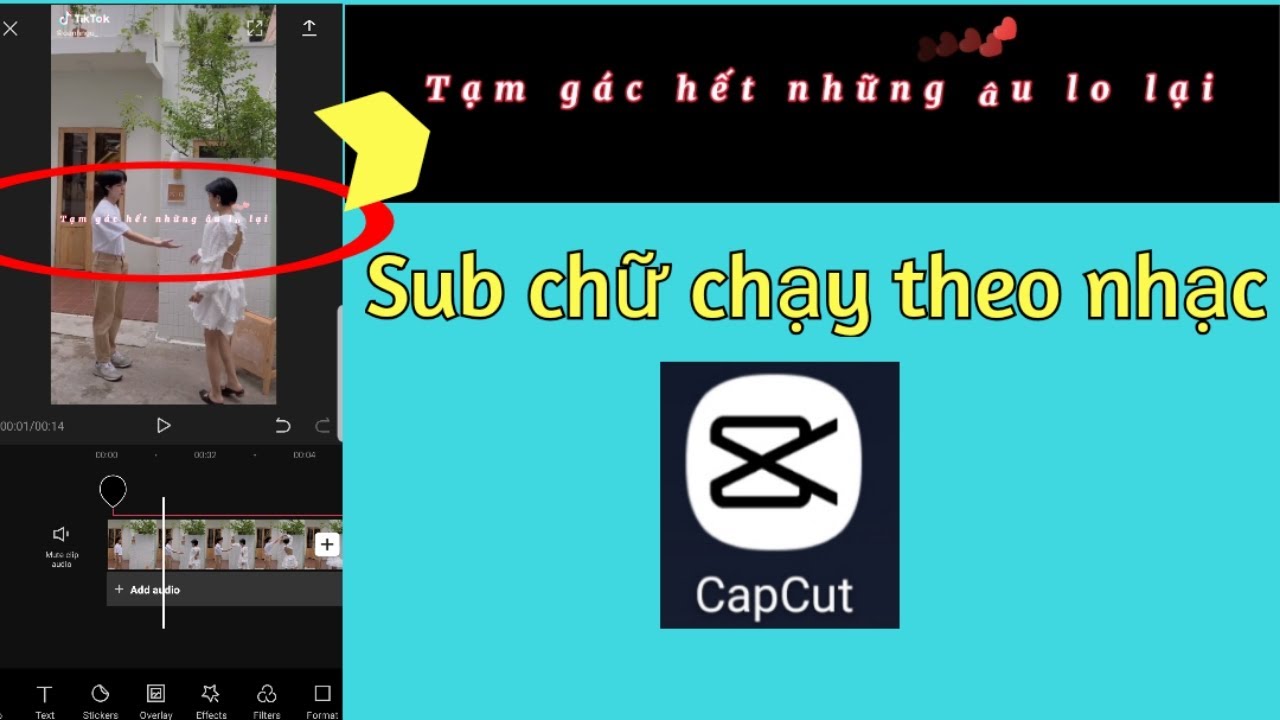
Thêm phụ đề cho video bằng qua các ứng dụng khác
Nếu bạn thường xem video trên thiết bị Android của mình, việc sử dụng một ứng dụng chuyên dụng để tải xuống phụ đề có thể đáng để bạn cân nhắc. Khả năng thêm phụ đề một cách nhanh chóng và theo từng đợt người xem cập nhật thuận tiện hơn.
Subtitle Downloader
Subtitle Downloader tự động tìm kiếm tất cả các video trên thiết bị Android của bạn. Ứng dụng này cũng cho phép đổi tên video để có thể nhận được kết quả tìm kiếm chính xác. Bạn có thể sử dụng nó để thêm phụ đề theo cách thủ công và tải xuống hàng loạt phụ đề – mặc dù đây là một trong những tính năng cao cấp.
Nếu bạn có nhiều video trên thiết bị của mình và không có đủ dung lượng để chứa, bạn có thể nhanh chóng di chuyển ứng dụng sang thẻ SD để lấy lại dung lượng.
Get Subtitles
Get Subtitles cung cấp một cách nhanh chóng để tìm phụ đề chính xác. Ứng dụng tự động tìm kiếm video trên thiết bị Android của bạn và hiển thị chúng trong giao diện chính.
Dưới đây là cách sử dụng:
1. Mở ứng dụng và chọn Auto Search để xem những video có sẵn. Nếu không tìm thấy video cần xem, ấn vào Manual Search và tìm trong đó.
2. Chọn video cần thêm phụ đề và bấm vào Subtitles Download để hiển thị một danh sách các file phụ đề.
Chọn một phụ đề và chọn ngôn ngữ tải xuống. Phụ đề sẽ được thêm vào video của bạn.
Thêm phụ đề video thủ công bằng VLC
Đôi khi, VLC không thể tìm thấy phụ đề của bạn. Vì vậy bạn sẽ cần tải xuống file phụ đề theo cách thủ công trên thiết bị Android của mình. Rất may, bạn có thể tìm kiếm phụ đề video trên Google.
Một số trang web phổ biến cho phép bạn tải xuống phụ đề cho video bao gồm Opensubtitles.org, Subscene.com và Podnapisi.net.
Sau khi tải xuống file phụ đề, hãy tìm kiếm trên thiết bị Android của bạn và mở ra, file này có thể có đuôi .srt hoặc .sub. Nếu đó là file ZIP, trước tiên bạn cần giải nén nó.
Khi file đã có trên thiết bị Android, hãy làm theo các bước sau để tải file lên trong VLC:
- Mở video của bạn trong ứng dụng VLC, chạm vào màn hình để hiển thị các nút trên màn hình.
- Nhấn vào nút phát ở góc dưới cùng bên trái. Sau đó, mở rộng menu Subtitles và nhấn vào Select subtitle file.
- Đến vị trí của file .srt hoặc .sub và chọn nó. Phụ đề sẽ được thêm vào video của bạn để bạn sẵn sàng xem nó ở bất cứ đâu.